iPhone データ移行 クイックスタートやってみた
今回は、iPhone7からiPhone11にクイックスタートを利用して機種変更をしたのでやり方などを書いてみます。
iPhone クイックスタートとは
iPhoneのiOS12.4以降から利用できるようになった、データを直接転送する機能です。なのでいちいちパソコンにつないでバックアップをとってからなど煩わしい作業がなくなりました。
クイックスタートに向いている人
- パソコンをもっていない人
- 有料のiCloudに加入したくない人
- バックアップとか面倒くさい人
- 短時間でやりたい人
- 新しいiPhoneのほうが容量が多いか同等
- Touch IDでの各種のパスワードを覚えていなくてFace IDになるのが不安な人
クイックスタートを行う上で注意事項
・iOSのバージョン
iPhone同士のクイックスタート自体はどちらもiOS12.4以降であれば可能ですが、最新版にアップデートをしておく必要があります。旧機種も新しい機種も一度最新版にアップデートしてください。
・Wi-Fi
2台同時にWi-Fiに接続してワイヤレスで行います。有線でも可能ですが別売りのLightningケーブルとアダプタが必要になります。なので基本的にはWi-Fiをおすすめします。カフェとかお店とかにもWi-Fiがありますからそこでもできます。
・容量
新しいiPhone(移行するiPhone)の容量が旧機種(現在使用しているiPhone)より少ないと全部移せません。なのでその場合は結局パソコンなどに写真などバックアップをとって削除してからになります。
・LINE等の引き継ぎ設定
旧機種(現在使用しているiPhone)でLINEの引き継ぎ設定をする必要があります。ゲームなどもものによっては必要なんだと思いますが、わたしのやってたゲームは設定しなくてもそのまま引き継げました。電子決済なども引き継ぎが必要だったりするので確認してみてください。
・新しいiPhoneの初期化
新しいiPhone(移行するiPhone)を初期化する必要があります。最近は中古だったり、iOSバージョンを最新にするために設定をしている場合もあるの可能性もあるので確認してください。電源をいれて言語選択画面が表示されると初期化されている証拠です。
間違っても現在使用しているiPhoneは初期化しないでください。
初期化の方法は【設定】➡【一般】➡【リセット】➡【すべてのコンテンツと設定を消去】で簡単にできます。
クイックスタート 移行方法
移行は本当に簡単にできます。新しいiPhone(移行するiPhone)の電源をいれて、旧機種(現在使っているiPhone)を近くに置きます。このとき、SIMカードは旧機種にまだ入っています。

旧機種(現在使っているiPhone)に「新しいiPhoneを設定」の画面が出てきます。「続ける」をタップします。そうすると新しいiPhone(移行するiPhone)に青っぽい円形のものが表示されるので、旧機種(現在使っているiPhone)に「新しいiPhoneをカメラに向けてください」とでるのでその通りにやると「新しいiPhoneの設定を完了」とでます。


新しいiPhone(移行するiPhone)の電源をいれて、旧機種(現在使っているiPhone)の近くに置く
⇓
「新しいiPhoneを設定」で「続ける」
⇓
「新しいiPhoneをカメラに向けてください」 「新しいiPhoneの設定を完了」
ここまでは1分程度
新しいiPhone(移行するiPhone)に旧機種(現在使っているiPhone)のパスコードを入力します。あとは画面上の案内にそって新しいiPhone(移行するiPhone)の設定をしていきます。Apple IDの確認、その途中でFace IDも設定します。
「iPhone から転送」をタップし、以前の iPhone から新しい iPhone へのデータ移行が始まります。
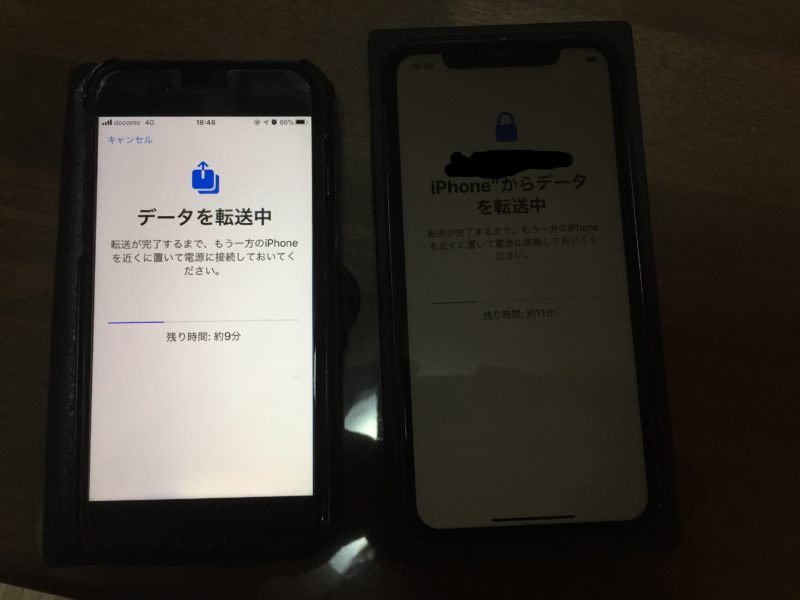
30GB近くあったので移行時間は約15~20分かかりました。
移行が終了すると新しいiPhoneが再起動され、旧機種は使用可能となります。新しいiPhoneも再起動が終わると旧機種で使用されていたアプリを再ダウンロードが始まります。

そのあと、両機種ともに電源を一度きります。旧機種に入っているSIMカードを取り出し新しいiPhoneに入れます。これで完成です。 Wallet移行は直接やる必要がありますが旧機種から削除してから、新しいiPhoneでひらくと削除したのが表示されるので簡単に登録できます。
まとめ
iPhoneのデータ移行にはクイックスタートのほかにもiCloudやiTunesを使用した方法もあります。わたしの意見ですがクイックスタートが一番楽で速いです。時間はデータ容量によって違いますがわたしは20分程度でした。
また、Touch IDからFace IDに変わっても各種パスワードは引き継がれるのでパスワードを忘れている人も安心です。ただ、Face IDはマスクをしてると認証してくれないのでちょっと面倒です。
機種変更する際は簡単なのでクイックスタートをやってみてください